Perché usare Claude for Sheets?
Claude for Sheets abilita l’ingegneria dei prompt su larga scala permettendoti di testare i prompt attraverso suite di valutazione in parallelo. Inoltre, eccelle nei compiti d’ufficio come l’analisi di sondaggi e l’elaborazione di dati online. Visita il nostro foglio di esempio di ingegneria dei prompt per vedere questo in azione.Inizia con Claude for Sheets
Installa Claude for Sheets
Abilita facilmente Claude for Sheets usando i seguenti passaggi:1
Ottieni la tua chiave API di Claude
Se non hai ancora una chiave API, puoi creare chiavi API nella Console di Claude.
2
Installa l'estensione Claude for Sheets
Trova l’estensione Claude for Sheets nel marketplace dei componenti aggiuntivi, poi clicca il pulsante blu
Installa e accetta i permessi.Permessi
Permessi
L’estensione Claude for Sheets chiederà una varietà di permessi necessari per funzionare correttamente. Ti assicuriamo che elaboriamo solo i pezzi specifici di dati che gli utenti chiedono a Claude di processare. Questi dati non vengono mai usati per addestrare i nostri modelli generativi.I permessi dell’estensione includono:
- Visualizza e gestisci fogli di calcolo in cui questa applicazione è stata installata: Necessario per eseguire prompt e restituire risultati
- Connetti a un servizio esterno: Necessario per effettuare chiamate agli endpoint dell’API di Claude
- Permetti a questa applicazione di funzionare quando non sei presente: Necessario per eseguire ricalcoli delle celle senza intervento dell’utente
- Visualizza ed esegui contenuto web di terze parti in prompt e barre laterali all’interno delle applicazioni Google: Necessario per visualizzare la barra laterale e il prompt post-installazione
3
Connetti la tua chiave API
Inserisci la tua chiave API in 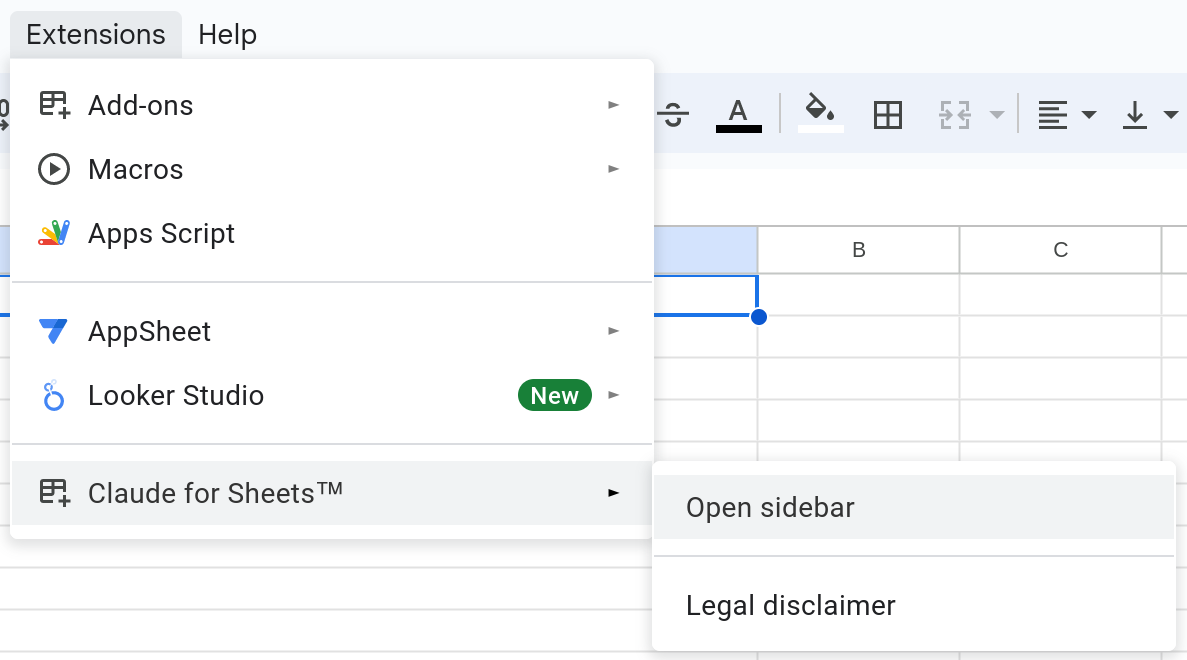
Estensioni > Claude for Sheets™ > Apri barra laterale > ☰ > Impostazioni > Provider API. Potresti dover aspettare o aggiornare perché il menu Claude for Sheets appaia.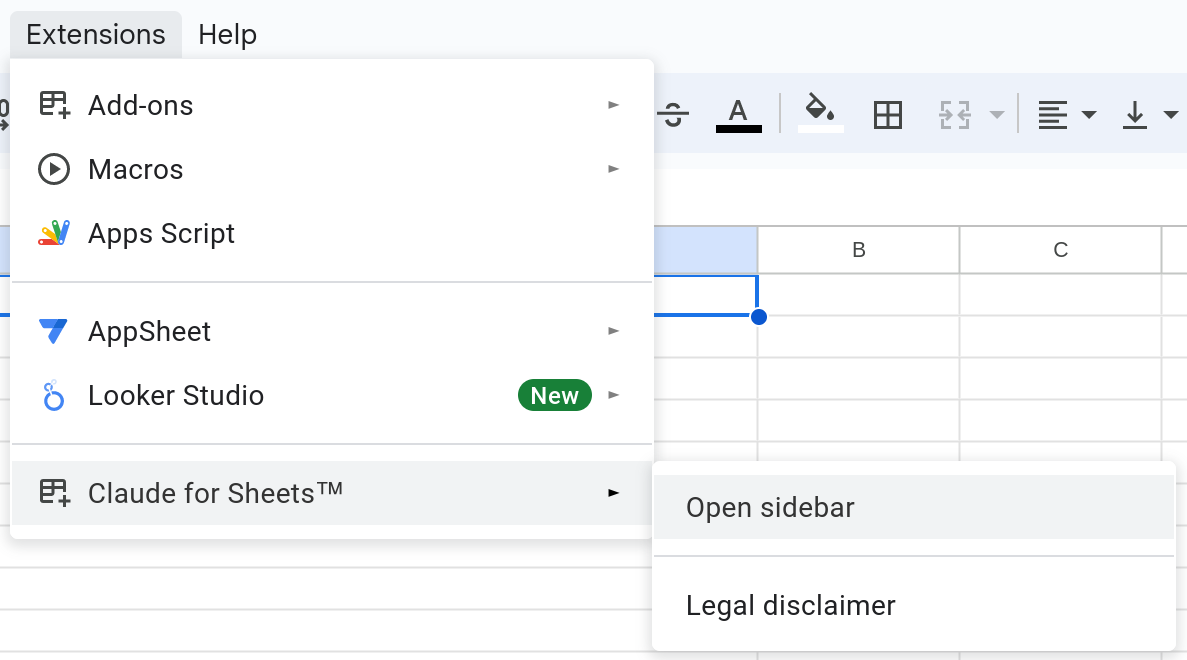
Dovrai reinserire la tua chiave API ogni volta che crei un nuovo Google Sheet
Inserisci il tuo primo prompt
Ci sono due funzioni principali che puoi usare per chiamare Claude usando Claude for Sheets. Per ora, usiamoCLAUDE().
1
Prompt semplice
In qualsiasi cella, digita
=CLAUDE("Claude, in una frase, cosa c'è di buono nel colore blu?")
Claude dovrebbe rispondere con una risposta. Saprai che il prompt si sta elaborando perché la cella dirà Caricamento...
2
Aggiungere parametri
Gli argomenti dei parametri vengono dopo il prompt iniziale, come Ora digita in qualsiasi cella
=CLAUDE(prompt, model, params...).
model è sempre secondo nella lista.=CLAUDE("Ciao, Claude!", "claude-3-haiku-20240307", "max_tokens", 3)Qualsiasi parametro API può essere impostato in questo modo. Puoi anche passare una chiave API da usare solo per questa cella specifica, così: "api_key", "sk-ant-api03-j1W..."Uso avanzato
CLAUDEMESSAGES è una funzione che ti permette di usare specificamente l’API Messages. Questo ti abilita a inviare una serie di messaggi User: e Assistant: a Claude.
Questo è particolarmente utile se vuoi simulare una conversazione o precompilare la risposta di Claude.
Prova a scrivere questo in una cella:
Nuove righeOgni turno di conversazione successivo (
User: o Assistant:) deve essere preceduto da una singola nuova riga. Per inserire nuove righe in una cella, usa le seguenti combinazioni di tasti:- Mac: Cmd + Invio
- Windows: Alt + Invio
Esempio di chiamata CLAUDEMESSAGES() multi-turno con prompt di sistema
Esempio di chiamata CLAUDEMESSAGES() multi-turno con prompt di sistema
Per usare un prompt di sistema, impostalo come imposteresti altri parametri di funzione opzionali. (Devi prima impostare un nome del modello.)
Parametri di funzione opzionali
Puoi specificare parametri API opzionali elencando coppie argomento-valore. Puoi impostare più parametri. Semplicemente elencali uno dopo l’altro, con ogni coppia argomento e valore separata da virgole.I primi due parametri devono sempre essere il prompt e il modello. Non puoi impostare un parametro opzionale senza impostare anche il modello.
| Argomento | Descrizione |
|---|---|
max_tokens | Il numero totale di token che il modello produce prima di essere forzato a fermarsi. Per risposte sì/no o a scelta multipla, potresti volere che il valore sia 1-3. |
temperature | la quantità di casualità iniettata nei risultati. Per compiti a scelta multipla o analitici, vorrai che sia vicino a 0. Per la generazione di idee, vorrai che sia impostato a 1. |
system | usato per specificare un prompt di sistema, che può fornire dettagli del ruolo e contesto a Claude. |
stop_sequences | Array JSON di stringhe che causeranno l’arresto della generazione di testo del modello se incontrate. A causa delle regole di escape in Google Sheets™, le virgolette doppie all’interno della stringa devono essere escaped raddoppiandole. |
api_key | Usato per specificare una particolare chiave API con cui chiamare Claude. |
Esempio: Impostare parametri
Esempio: Impostare parametri
Es. Imposta prompt Es. Imposta Es. Imposta
system, max_tokens, e temperature:temperature, max_tokens, e stop_sequences:api_key:Esempi di utilizzo di Claude for Sheets
Tutorial interattivo di ingegneria dei prompt
Il nostro tutorial interattivo approfondito di ingegneria dei prompt utilizza Claude for Sheets. Controllalo per imparare o ripassare le tecniche di ingegneria dei prompt.Proprio come con qualsiasi istanza di Claude for Sheets, avrai bisogno di una chiave API per interagire con il tutorial.
Flusso di lavoro di ingegneria dei prompt
Il nostro banco di lavoro degli esempi di prompting di Claude for Sheets è un foglio di calcolo alimentato da Claude che ospita prompt di esempio e strutture di ingegneria dei prompt.Template del quaderno di lavoro di Claude for Sheets
Fai una copia del nostro template del quaderno di lavoro di Claude for Sheets per iniziare con il tuo lavoro di Claude for Sheets!Risoluzione dei problemi
Errore NAME?: Funzione sconosciuta: 'claude'
Errore NAME?: Funzione sconosciuta: 'claude'
- Assicurati di aver abilitato l’estensione per l’uso nel foglio corrente
- Vai a Estensioni > Componenti aggiuntivi > Gestisci componenti aggiuntivi
- Clicca sul menu a tre punti nell’angolo in alto a destra dell’estensione Claude for Sheets e assicurati che “Usa in questo documento” sia selezionato
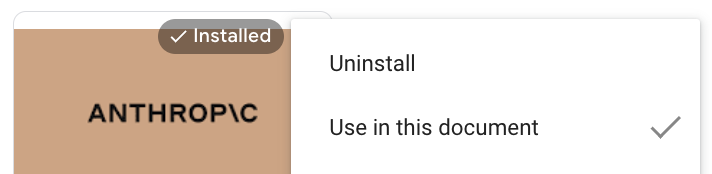
- Aggiorna la pagina
#ERROR!, ⚠ DEFERRED ⚠ o ⚠ THROTTLED ⚠
#ERROR!, ⚠ DEFERRED ⚠ o ⚠ THROTTLED ⚠
Puoi ricalcolare manualmente le celle 
#ERROR!, ⚠ DEFERRED ⚠ o ⚠ THROTTLED ⚠ selezionando dalle opzioni di ricalcolo all’interno del menu dell’estensione Claude for Sheets.
Non riesco a inserire la chiave API
Non riesco a inserire la chiave API
- Aspetta 20 secondi, poi controlla di nuovo
- Aggiorna la pagina e aspetta altri 20 secondi
- Disinstalla e reinstalla l’estensione